Deaktivieren und Löschen von in Google Chrome gespeicherten AutoFill-Daten
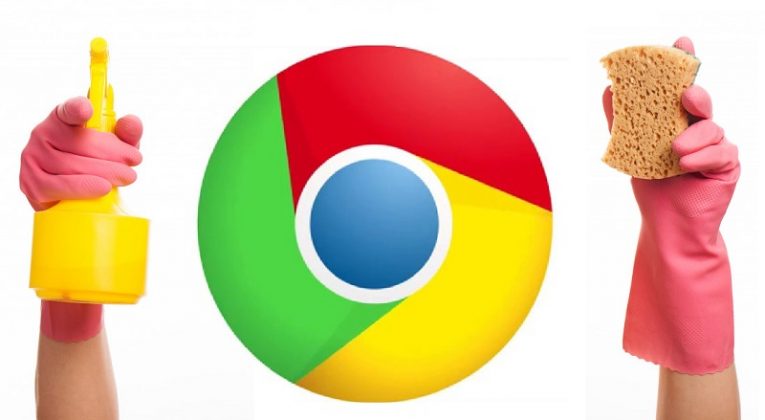
„Wissen ist Macht“ ist kein neues Axiom, aber obwohl es in der Antike entstanden ist, scheint es relevanter als je zuvor zu sein. Das Grundprinzip ist breit formuliert und beinhaltet eine Vielzahl von Hypothesen - durch die Nutzung von Informationen könnte diese Person die Welt um sie herum effektiver beeinflussen. Dies ist jedoch keineswegs eine Einbahnstraße - jede Information, die eine andere Person über Sie hat, gibt ihr die Möglichkeit, Sie zu beeinflussen. Dies ist zum Beispiel der Grund, warum Sun Tzu in seiner Abhandlung „Die Kunst des Krieges“ potenziellen Herrschern und Generälen ausführliche Ratschläge zum Thema der Nutzung von Informationen zu Ihrem Vorteil sowie zur Undurchsichtigkeit, zum Schutz der Privatsphäre und zur Notwendigkeit der Verhinderung anderer Menschen gibt Sie müssen keine wichtigen Informationen über Sie preisgeben und diese möglicherweise gegen Sie verwenden.
Ein paar Jahrhunderte später landen wir in einer Situation, in der fast alle integralen Informationen einer Person zu dem einen oder anderen Zeitpunkt online geteilt wurden - ob es nun darum geht, Ihre Telefonnummer für die Überprüfung eines Forenkontos oder Ihres Guthabens preiszugeben Kartennummer für einen Online-Kauf, es ist alles da draußen. Dies kann eine furchtbare Wendung sein, weshalb die Menschen verständlicherweise aus einer Reihe von Gründen zurückschrecken möchten - von grundsätzlicher Opposition gegen jemanden, der einen unangemessenen Einfluss auf Sie ausübt, bis zu dem pragmatischen Wunsch, den möglichen Schaden, der angerichtet werden kann, auf ein Mindestmaß zu beschränken Ihr Leben von böswilligen Schauspielern.
Unabhängig von der zugrunde liegenden Motivation kann ein betroffener Benutzer viele Schritte unternehmen, um seinen digitalen Fußabdruck zu minimieren. Einer der ersten und grundlegendsten Schritte in diese Richtung besteht darin, zu begrenzen, auf welche Informationen über Ihre Browserkonten direkt zugegriffen werden kann - sowohl von böswilligen Akteuren als auch von Unternehmen, die diese Browser unterstützen.
Table of Contents
So deaktivieren Sie das automatische Ausfüllen von Formularen in Chrome
- Starten Sie Chrome.
- Wählen Sie das Symbol "Menü" .
- Wählen Sie "Einstellungen". Dies kann auch durch Eingabe von "chrome: // settings /" in die Omnibox erfolgen.
- Scrollen Sie bis zum Abschnitt „AutoFill“ .
- Wählen Sie "Adressen und mehr".
- Deaktivieren Sie den Schalter mit der Bezeichnung "Adressen speichern und füllen".
- Klicken Sie auf "OK" , um den Auftrag abzuschließen.
Vollständiges Löschen von Informationen zum automatischen Ausfüllen von Formularen
- Starten Sie Chrome.
- Wählen Sie das Symbol "Menü" .
- Wählen Sie "Einstellungen". Dies kann auch durch Eingabe von "chrome: // settings /" in die Omnibox erfolgen.
- Scrollen Sie bis zum Abschnitt „AutoFill“ .
- Wählen Sie "Adressen und mehr".
- Dort können Sie systematisch das Menüsymbol neben den gespeicherten Adressen auswählen und dann auf "Löschen" klicken .
So löschen Sie die Browserdaten von Chrome
- Starten Sie Chrome.
- Wählen Sie das Symbol "Menü" .
- Wählen Sie "Einstellungen". Dies kann auch durch Eingabe von "chrome: // settings /" in die Omnibox erfolgen.
- Scrollen Sie nach unten und wählen Sie "Erweitert".
- Scrollen Sie nach unten, bis Sie den Abschnitt "Browserdaten löschen" finden .
- An dieser Stelle können Sie überprüfen, welche Daten Sie behalten möchten, und alles andere ankreuzen - und somit zur Kündigung markieren. Was auch immer Sie in der Benutzeroberfläche von Chrome auswählen - Adressen, Kennwörter, Browserverlauf, Cookies usw. - aktivieren Sie diese Kontrollkästchen.
- Klicken Sie auf „Daten löschen“ , um den Auftrag abzuschließen.





